很多小伙伴之所以喜欢使用钉钉来创建或是编辑演示文稿,就是因为在钉钉中我们可以给幻灯片设置切换效果,让幻灯片更加生动有趣。在使用钉钉对演示文稿进行编辑的过程中,有的小伙伴不知道切换效果的工具该在哪里打开,启始很简单,我们只需要点击打开动画工具,然后在窗格页面中再打开切页动画选项,最后在窗格中我们就可以选择自己需要的切换效果了。有的小伙伴可能不清楚具体的操作方法,接下来小编就来和大家分享一下钉钉给幻灯片设置切换效果的方法。
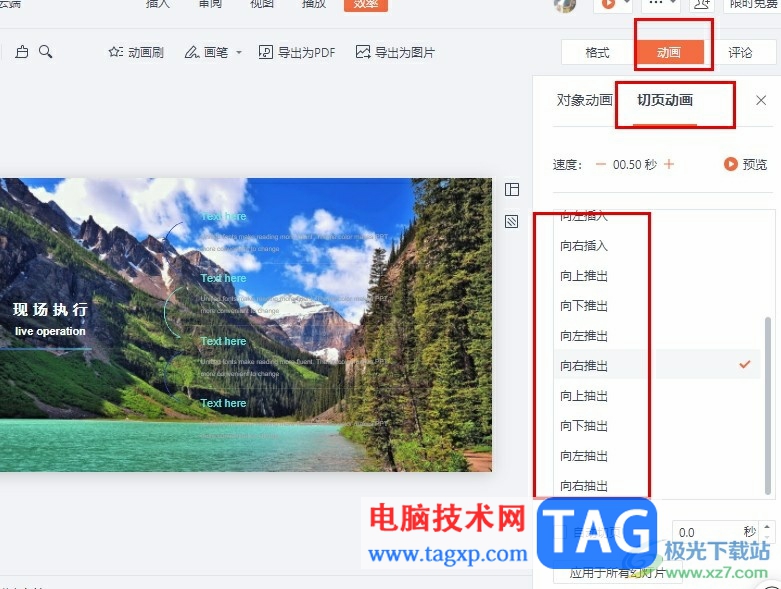
1、第一步,我们在电脑中打开钉钉软件,然后在左侧列表中打开“钉盘”选项
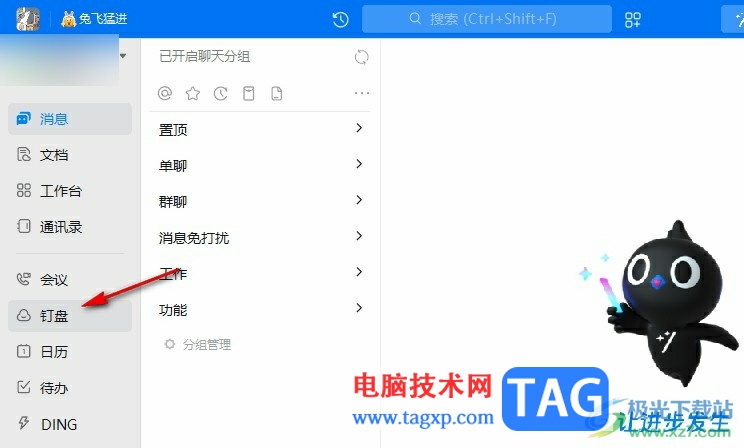
2、第二步,进入钉盘页面之后,我们在该页面中找到需要编辑的演示文稿,点击打开该演示文稿
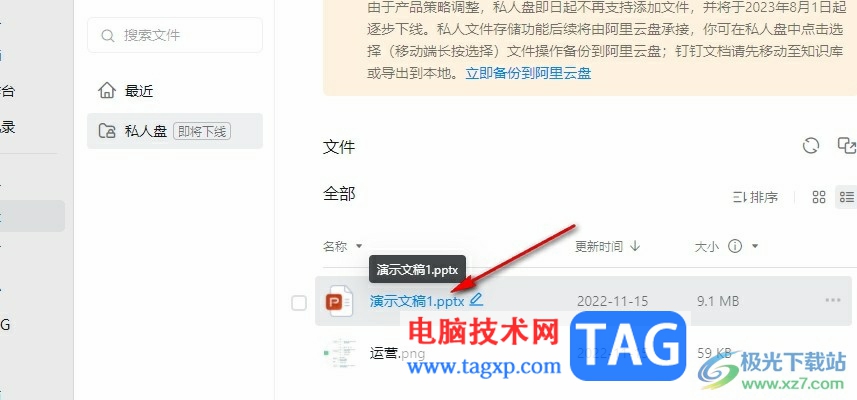
3、第三步,进入幻灯片页面之后,我们在该页面的右上角点击“编辑”选项,进入幻灯片编辑页面
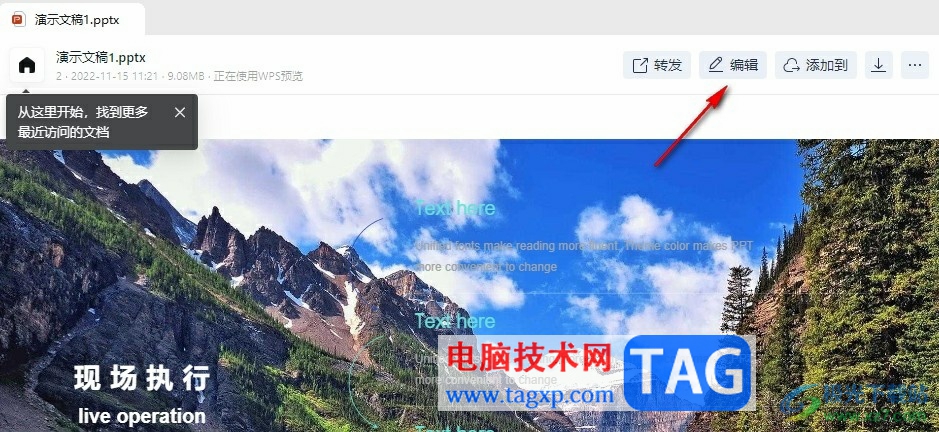
4、第四步,进入幻灯片的编辑页面之后,我们在页面右上角打开动画工具,再在窗格中点击“切页动画”选项
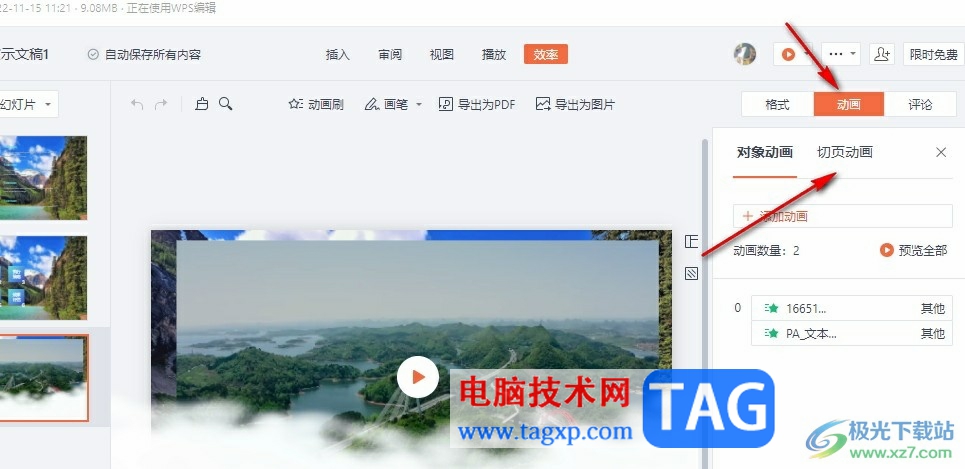
5、第五步,最后在切页动画页面中,我们先选择一个切页的动画效果,再设置好动画速度即可
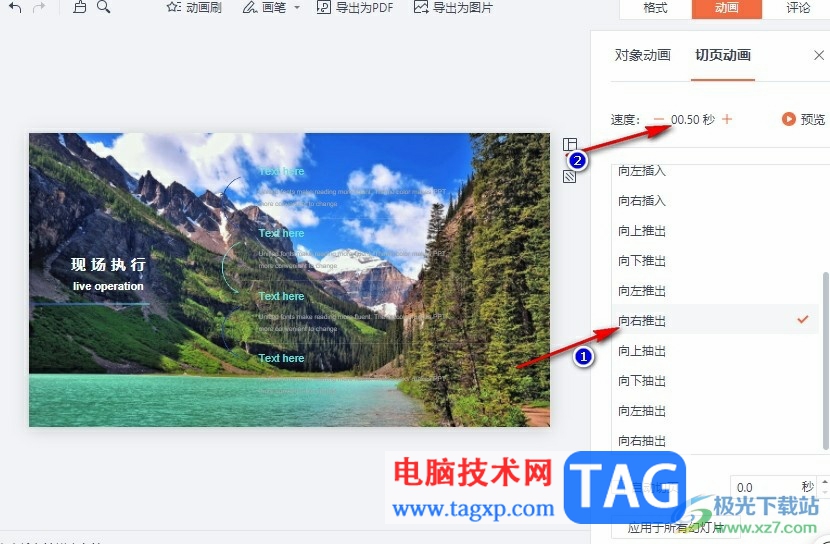
以上就是小编整理总结出的关于钉钉给幻灯片设置切换效果的方法,我们在钉钉的网盘或是文档页面中点击打开一个演示文稿,然后在演示文稿的编辑页面中点击打开动画工具,接着在切页动画窗格中选择一个自己需要的切换效果,最后设置好动画速度即可,感兴趣的小伙伴快去试试吧。
 安卓手机如何解除root?
安卓手机如何解除root?
对于大部分的安卓手机用户而言,手机在用过一段时间后大家为......
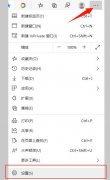 Microsoft Edge浏览器默认主页怎么设置-设置
Microsoft Edge浏览器默认主页怎么设置-设置
可能有的朋友还不太清楚怎么设置Microsoft Edge浏览器默认主页,......
 Excel表格锁定保护的方法教程
Excel表格锁定保护的方法教程
Excel表格是一款非常好用的专业数据处理软件,很多小伙伴都在......
 华为手机哪一款好用推荐
华为手机哪一款好用推荐
华为作为国产品牌中的高端手机领军者之一有着不少的忠实粉丝......
 解析硬件问题导致电脑自动重启的故障
解析硬件问题导致电脑自动重启的故障
电脑自动重启故障在我们生活较为常见,而且导致重启故障发生......
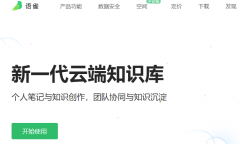
语雀是由支付宝推出的文档编辑工具,如何添加语雀链接呢?想必有的网友还不太了解的,为此,今日小编带来的这篇文章就为大伙分享了语雀添加链接教程,一起来看看吧。...

Adobepremiere是一款非常好用的视频剪辑软件,在其中我们可以使用各种强大的功能满足我们的各种剪辑需求。如果我们希望在Adobepremiere中更改文字大小,小伙伴们知道具体该如何进行操作吗,其...
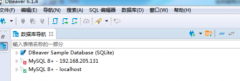
DBeaver是一款世界非常有名的数据库管理软件?DBeaver怎样将视图数据导出到HTML文件?下面是小编介绍DBeaver将视图数据导出到HTML文件方法,有需要的小伙伴一起来下文看看吧,希望可以帮助到大家...

非常多的朋友喜欢使用sai这款软件,那么在使用sai的过程中,如何调节线条的粗细呢?或许还有不少朋友不太了解,那么下面小编就将sai设置线条粗细的详细步骤分享如下。...

premiere使用过程中,pr导入的图片想要添加放大缩小的效果,该怎么制作这个效果呢?那么下面小编就和大家一起分享premiere图片添加放大缩小动画效果的教程,有需要的朋友一起来学习吧!...
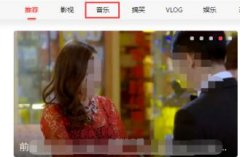
在使用好看视频过程中,想要将里面的视频或音乐下载到本地,该怎么下载呢?那么今天小编就和大家一起分享关于好看视频下载到本地的具体方法,希望还不会的朋友可以来学习一下,相信通...

WPS表格是一款非常好用的专业数据处理软件,很多小伙伴都在使用,如果我们在电脑版WPS表格中插入数据透视表后,希望对数据透视表中的数据进行排序,比如设置数据从小到大进行升序排列,...
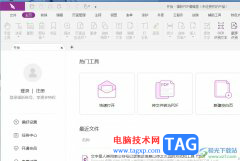
福昕pdf编辑器,顾名思义是一款pdf文件的处理软件,可以用来轻松修改pdf文档内容,让用户所见即所得,还可以简单轻松上手,因此福昕pdf编辑器收获了不少用户的喜欢和欢迎,当用户在使用福...

许多伙伴表示还不会使用火狐浏览器,不过没关系,下面笔者就提供了火狐浏览器的使用方法内容,希望有需要的朋友都来共同学习哦。...
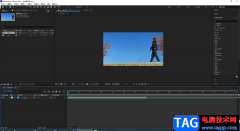
Adobeaftereffects简称为ae,这是一款非常好用的视频特效制作软件,在其中我们可以实现各种特效效果的编辑和制作。如果我们需要在Adobeaftereffects中将素材的播放时间加长,小伙伴们知道具体该如...
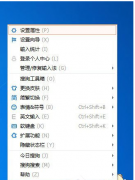
搜狗输入法怎样关闭云计算候选的呢?大家都知道这个功能会导致输入的时候出现卡顿,所以不少用户都想要关闭这个功能,今天小编给大家带来搜狗输入法关闭云计算候选教程,希望可以帮到...
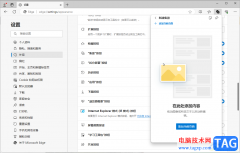
edge浏览器是我们频繁在使用的一款浏览器,大家通过这款浏览器可以进行插件扩展的使用和操作,以及可以进行裁剪和翻译等功能的使用,还有其他的一些设置功能都是可以自定义设置的,而...
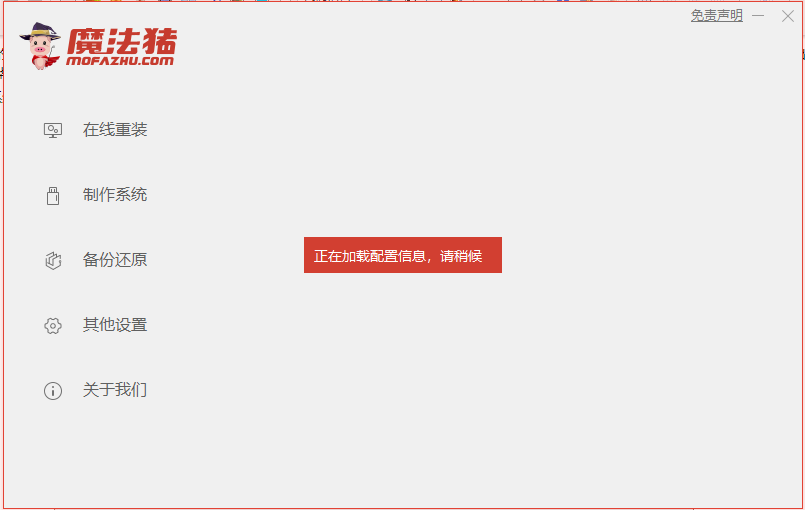
很多台式电脑使用性能优秀的华硕主板,华硕主板跟其他主板一样,都是可以通过U盘重装系统,U盘重装系统方法越来越流行,非常适合新电脑或系统崩溃的电脑,下面来看看华硕笔记本怎么重装系统...
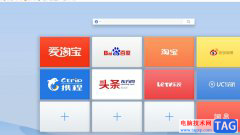
uc浏览器是一款免费的网页浏览软件,它为用户提供了安全且流畅的网页浏览速度,让用户收获到功能全面的网页浏览服务,因此uc浏览器软件吸引了不少的用户前来下载使用,当用户在使用u...
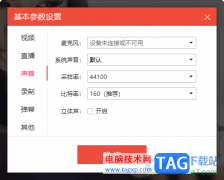
目前很多小伙伴喜欢进行直播交流操作,当前在市面上出现的直播平台软件非常多,大家可以选择自己喜欢的直播平台软件进行相应的直播设置,比如很多小伙伴会选择花椒直播进行直播操作,...